- Mindz
- Sistema Hubspot
- Hubspot
-
Sistema Backend
-
MCP/ MCR
-
Equipe de Vendas
-
Sistema Hubspot
-
E-Gol
- Configuração de Aplicação e Impressora
- Criando Reserva
- Marcação de assento
- Inserindo Fidelidade
- Caracterizar Passageiro
- Serviços Adicionais
- Alteração de Reserva
- Histórico de Reserva
- Divisão de Reserva
- Cancelamento 24 horas (VOID e TK)
- Cancelamento conforme Regra
- Cancelar a Ida e manter a Volta
- Utilização de Crédito
- Reter PQ no E-GOL
- Status de Reserva e Bilhete E-GOL
- Alteração mínima de Voo
-
E-Latam
- Configuração de Aplicação e Impressora
- Criando Reserva
- Marcação de assento
- Inserindo Fidelidade
- Caracterizar Passageiro
- Serviços Adicionais
- Alteração de Reserva
- Cancelamento 24 horas (VOID e TK)
- Cancelamento Conforme Regra
- Parcelamento
- Status de Bilhetes
- Reter PQ no E-LATAM
- Alteração mínima de voo
- Política de Reembolso Tarifas FULL e PREMIUM ECONOMY
- Aquisição de Bagagem Extra
-
NDC By Latam
- Informações Básicas NDC By Latam
- Identificação em sistema
- Como buscar uma ordem (reserva)
- Como criar uma ordem (reserva)
- Inclusão de SSR (Serviços)
- Emissão de ordem (reserva)
- VOID de uma ordem (reserva)
- Reembolso de ordem (reserva)
- Reemissão involuntária
- Reemissão voluntária
- Reemissão Voluntária - Alteração de origem e destino
-
Portal Azul
-
Sabre
-
Reembolso Nacional
-
Hospedagem
-
Seguro Viagem - Universal Assistance
-
Comunicados de Processos
-
Comercial Zupper
-
Total IP
-
Equipe de Emissão
-
Jira
-
Dicas
-
Contatos cias aéreas
-
Diário de Bordo Zupper
-
E-mail de Prejuízo
-
Outras dúvidas
-
Mapeamentos
-
Links Úteis
-
Apresentação e Treinamento
-
Desenvolvimento
Conceitos da Ferramenta | Hubspot
Funcionamento da ferramenta para os times operacionais Zupper
Hubspot é um sistema/ferramenta de atendimento onde são armazenados e distribuídos os atendimentos, o consultor irá utilizar para realizar o atendimento com o cliente.
Na barra de menu iremos utilizar as opções: Tickets / Caixa de entrada
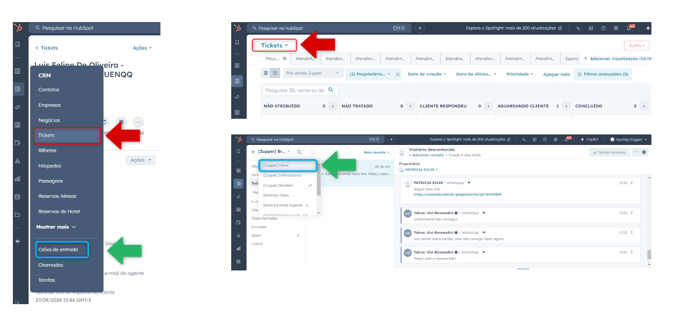
Atendimento Ticket
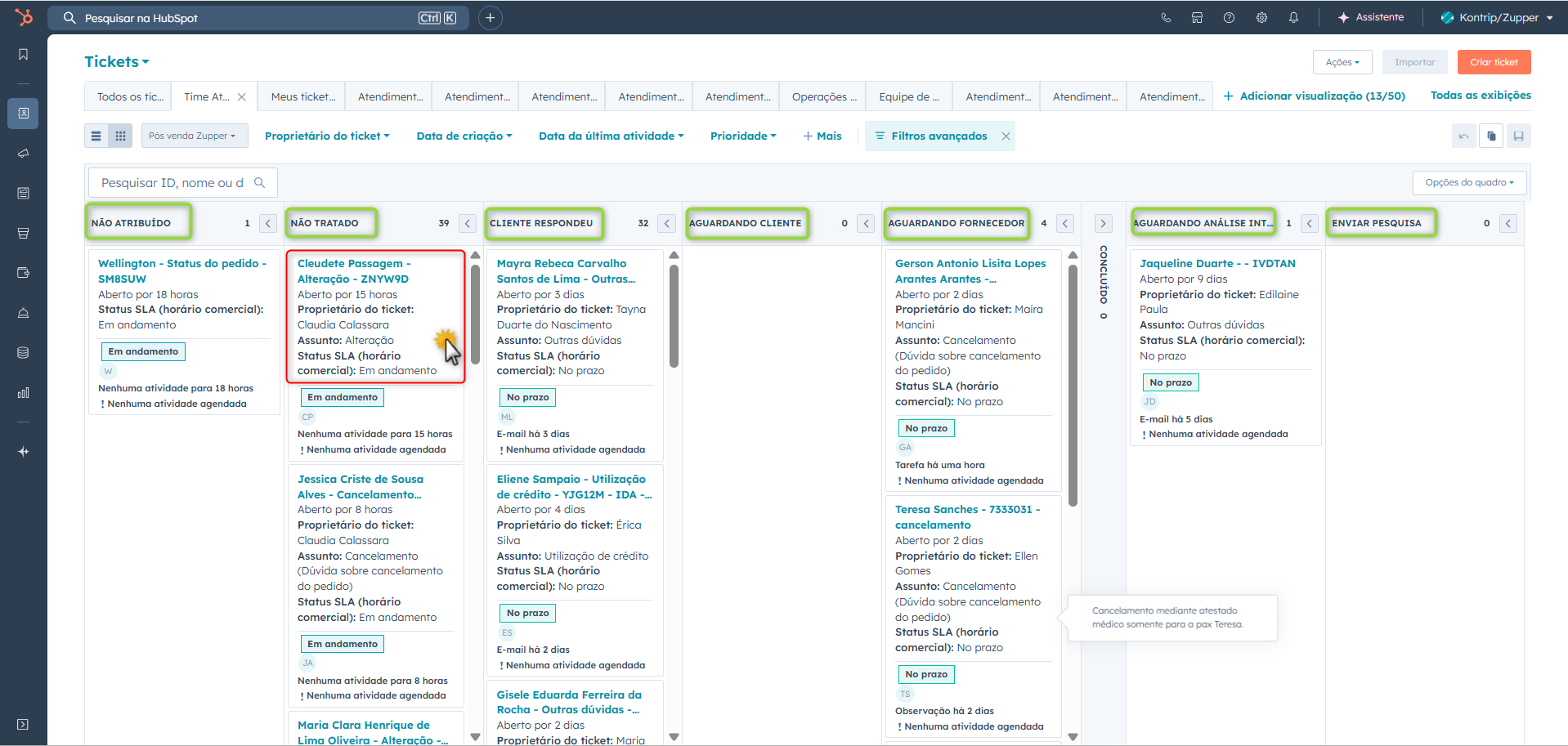
-
O sistema trará a fila que você estará atribuído
-
Quantidades de Tickets abertos no total
-
Id do Ticket
-
Data do voo original.
Para acessar o ticket clique em cima
Atendimento Chat
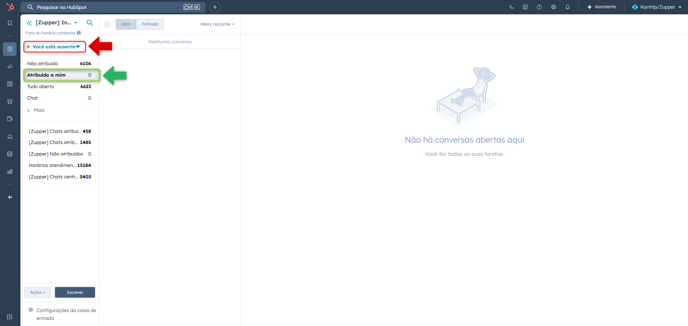
-
O consultor deverá habilitar o cursor para ficar disponível.
-
Agora é só clicar em "Atribuídos a mim" e iniciar o atendimento.
Deslogar do Chat
Sabemos como é importante deslogar no chat , ao termino do expediente, realize o processo abaixo:
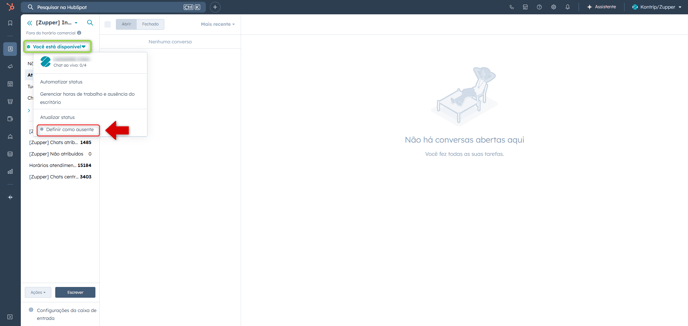
- O consultor deve apenas clicar no botão "Você esta disponível" e no menu suspenso, selecionar a opção "Definir como ausente".
- Para saída e retorno de pausa, o procedimento adotado deverá ser o mesmo.
- Ao finalizar o dia de trabalho, o consultor deverá deixar como ausente.
